كيفية معرفة باسورد الواي فاي المتصل به ايفون في الطريقين
هناك عدة طرق لمعرفة باسورد الواي فاي المتصل به ايفون. في هذا الدليل، سوف نعرض لك خطوة بخطوة. الآن اتبعنا للحصول على الطرق السهلة لمعرفة باسورد شبكة wifi بكل سهولة للايفون والايباد بدون جلبريك.
AnyUnlock – بحث أو عرض أو معرفة باسورد الواي فاي المتصل به ايفون
قم بتنزيل برنامج AnyUnlock مجانًا لعرض WiFi وحسابات البريد الإلكتروني والتطبيقات بسهولة على الايفون.
كلمة مرور الوايفاي عند ادخالها لاول مره فان جهازك يحفظها نيابة عنك ويتصل بشبكتك في كل مرة تكون فيها في داخل النطاق ويتم الاتصال بها بشكل تلقائي. وعادةً ما يتم حفظ كلمة المرور تلقائيًا على جهاز الايفون، مما يجعله من الصعب عليك تذكر كلمة المرور عندما تسعى إلى مشاركة كلمة مرور الوايفاي مع أصدقائك. وفي هذه الحالة فقد تحتاج إلى طريقة معرفة باسورد الواي فاي المتصل به ايفون.
إذا قمت بتوصيل جهاز الايفون بشبكة الواي فاي، فسيكون جهازك قد حفظ كلمة المرور عليه. يمكن معرفة كلمة سر الواي فاي المحفوظة للايفون ويمكنك بعد ذلك استخدامها لتوصيل جهاز آخر بشبكتك. وفي هذا الدليل سنرشدك على المكان الذي يحفظ فيه جهاز الايفون كلمة مرور الوايفاي وكيف يمكنك معرفة رمز الشبكة المتصل بها للايفون بنقرات بسيطة.
فيديو تعليمي حول كيفية معرفة باسورد الواي فاي المتصل به ايفون
كيفية معرفة باسورد الواي فاي المتصل به ايفون عبر AnyUnlock؟
إذا لم تكشف كلمة السر wifi بدون برامج على الايفون عبر سلسلة مفاتيح الايكلاود، فيمكنك اللجوء إلى بعض طرق التطبيقات الخارجية لعملها. هناك بعض طرق الطرف الثالث التي يمكنك استخدامها لمعرفة باسورد الواي فاي المحفوظة، ومن بينها اداة AnyUnlock وهي الأكثر شيوعًا، ويتيح لك مدير كلمات المرور في الايفون لمعرفة جميع كلمات المرور المحفوظة على أجهزتك التي تعمل بنظام iOS. إلى جانب ذلك يعد AnyUnlock – iPhone Password Unlocker أيضًا أحد أفضل برامج إدارة كلمات مرور iOS والذي يتيح لك استرجاع باسورد الواي فاي على الايفون.
AnyUnlock – برنامج كشف كلمة سر الواي فاي للايفون 2024
- السماح للمستخدمين بعرض كلمات المرور لحساب البريد الإلكتروني أو حساب جيميل و SNS و Wi-Fi والمزيد.
- يمكن فحص بيانات iPhone بسرعة وإدراج جميع كلمات المرور المحفوظة.
- يمكن عرض جميع كلمات المرور وتصديرها حسب حاجتك.
- يمكنك أيضًا من خلاله فتح iCloud وفتح قفل الشاشة و إزالة كلمة مرور Apple ID و رمز القيود وقفل MDM وقفل SIM واستعادة كلمة مرور نسخة iTunes الاحتياطية والمزيد.
تحميل مجاني Win100% آمن ونظيف
تحميل مجاني Mac100% آمن ونظيف
تحميل مجاني* 100% آمن ونظيف
عليك بتجربة أحدث إصدار من AnyUnlock مجانا على الكمبيوتر واتبع الخطوات التالية لمعرفة كلمة مرور الواي فاي المحفوظة على الايفون. يعمل AnyUnlock على كل من أجهزة الويندوز و الماك.
الخطوة 1. قم بتوصيل جهاز الايفون الخاص بك بالكمبيوتر، وقم بتشغيل برنامج AnyUnlock، وانقر فوق الخيار الذي يشير إلى مدير كلمات المرور . وسيساعدك هذا في الوصول إلى كلمات المرور الخاصة بك.
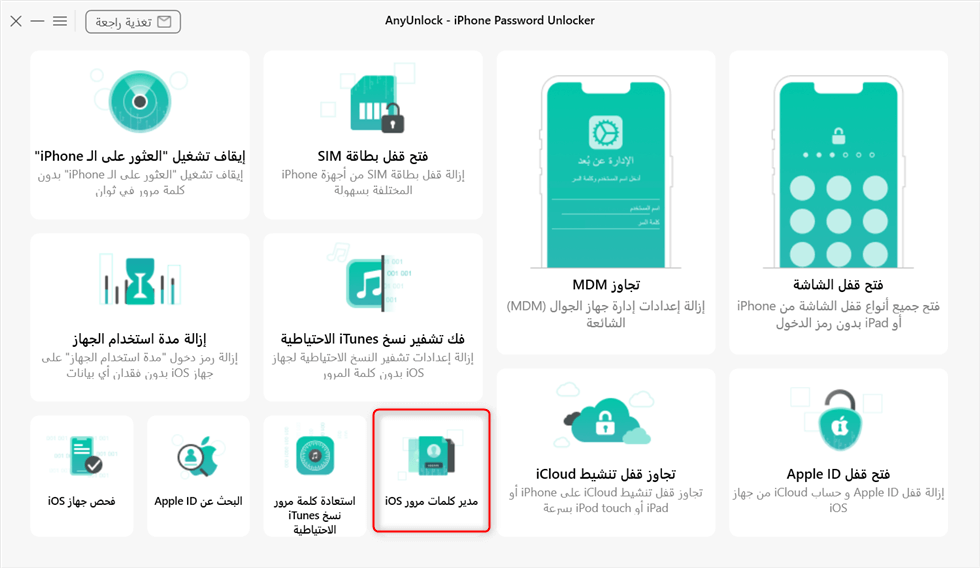
اختر مدير كلمات مرور iOS في AnyUnlock
الخطوة 2. انقر فوق زر ابدء الان على الشاشة التالية لفحص جهازك بحثًا عن كلمات المرور المحفوظة.
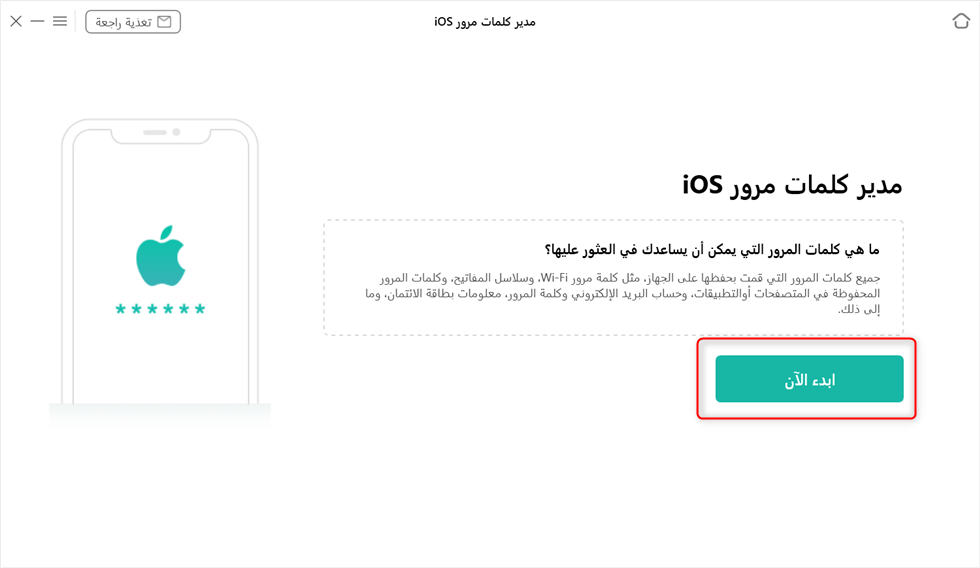
اضغط على افحص الآن للمتابعة
الخطوة 3. أدخل كلمة مرور عشوائية على الشاشة التالية واضغط على متابعة.
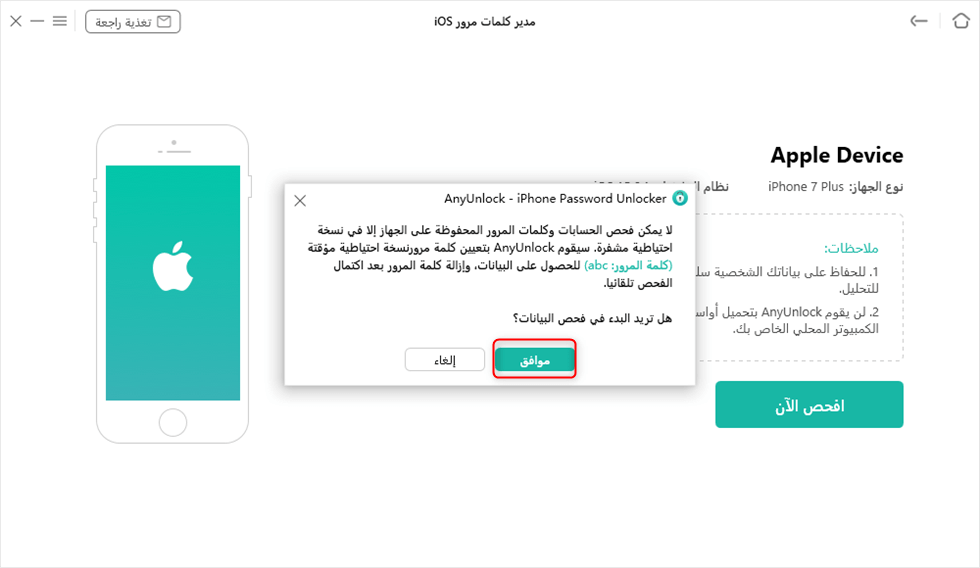
قم بتعيين كلمة مرور لنسخة احتياطية مشفرة
الخطوة 4. انقر فوق الخيار الذي يشير إلى حساب الوايفاي في الشريط الجانبي الأيسر وسترى جميع كلمات المرور الخاصة بك على اللوحة اليمنى. وهنا يمكنك النقر فوق الزر تصدير لتنزيل كلمات المرور.
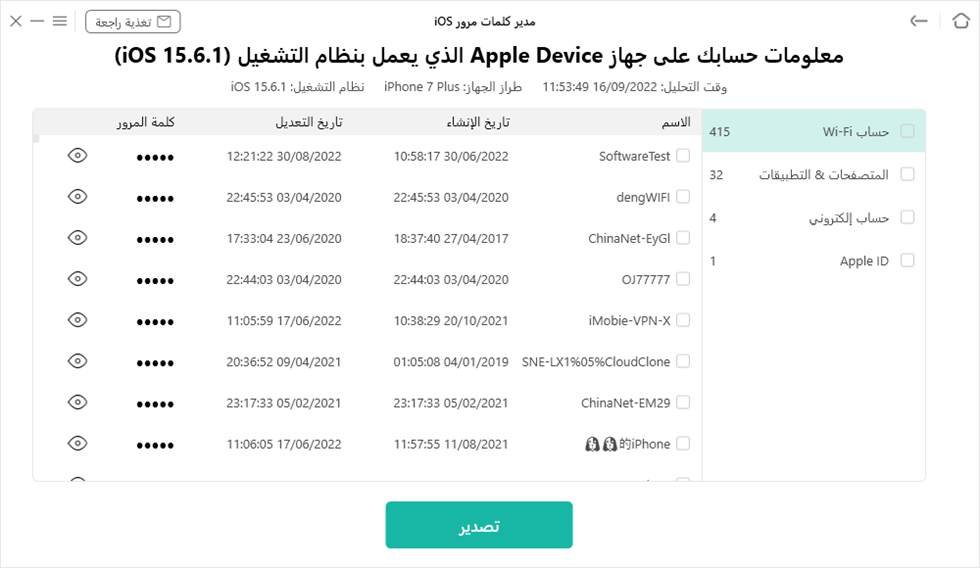
عرض وتصدير كلمات المرور
هل يقوم الايفون بحفظ كلمة مرور الواي فاي؟
نعم وبغض النظر عن الجهاز الذي تستخدمه، تقوم جميع هذه الأجهزة بتخزين كلمة مرور الوايفاي الخاصة بك. وهذا يزيل متاعب إدخال كلمة المرور في المرة التالية التي تريد فيها الاتصال بشبكة الوايفاي الخاصة بك. توقوم أجهزة الكمبيوتر التي تعمل بنظام الويندوز و الماك و الاندرويد وحتى الايفون الخاص بك بحفظ كلمات مرور الوايفاي الخاصة بك.
على جهاز الايفون، يتم حفظ كلمات مرور الواي فاي في iCloud Keychain وهي خدمة لإدارة كلمات المرور تقدمها شركة الابل، وتساعدك على حفظ كلمات المرور الخاصة بك. وتتم مزامنة كلمات المرور هذه في الواقع عبر جميع منتجات الابل الخاصة بك. ويتيح لك ذلك استخدام كلمات المرور على جهاز الماك الذي قمت بحفظه على جهاز الايفون والعكس صحيح.
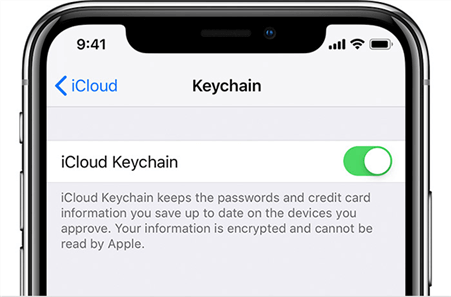
معرفة كلمات مرور WiFi في iCloud Keychain
يقوم جهاز الايفون الخاص بك بحفظ كلمات مرور الواي فاي في النظام ومع iCloud Keychain. ومع ذلك، لا يقدم الايفون خيارًا يتيح لك عرض كلمات مرور الواي فاي المحفوظة لسبب ما، لا يوجد هذا الخيار على الأجهزة التي تعمل بنظام iOS. ومع ذلك لا يعني أنه لا يمكنك الوصول إلى كلمات مرور الوايفاي المحفوظة على الايفون.
وكما هو موضح سابقًا، يقوم الايفون بمزامنة كلمات المرور الخاصة بك مع الايكلاود والتي تتم مزامنتها عبر جميع أجهزتك. ويحتوي جهاز الماك الخاص بك على أداة تسمى Keychain Access يمكنها مساعدتك في كشف كلمة سر الواي فاي المحفوظة على جهاز الايفون الخاص بك. ويمكنك فتح هذه الأداة على جهاز الماك والوصول إلى جميع كلمات المرور المحفوظة بما في ذلك كلمات المرور الخاصة بشبكاتك اللاسلكية.
وللقيام بذلك، يجب تسجيل دخول كل من الايفون و الماك الخاص بك إلى حساب الايكلاود نفسه. ويمكنك بعد ذلك فتح تطبيق Keychain Access ومعرفة كلمة سر الواي فاي المتصل بها للايفون.
كيفية معرفة باسورد الواي فاي المتصل به ايفون عبر سلسلة مفاتيح الايكلاود؟
لا تسمح اجهزة الايفون بمعرفة كلمات مرور الواي فاي المحفوظة ومع ذلك، هذا لا يعني أنه لا يمكنك الوصول إلى أي من كلمات المرور المحفوظة على جهازك. يمكن أن تساعدك الميزة المسماة Keychain على الايفون في الوصول إلى جميع كلمات المرور المحفوظة، بما في ذلك كلمات المرور التي قمت بحفظها لمواقع الويب المختلفة والتطبيقات الاخرى.
وعند تسجيل الدخول إلى موقع ويب باستخدام متصفح سفاري على أي من أجهزتك، وتتم مطالبتك بحفظ تفاصيل تسجيل الدخول الخاصة بك. إذا اخترت نعم لهذا الخيار، فسيحفظ جهازك تفاصيل تسجيل الدخول الخاصة بك في Apple Keychain. ويمكنك بعد ذلك استرداد هذه التفاصيل المحفوظة لاحقًا عندما تحتاج إليها.
وعندما يطلب موقع ويب أو تطبيق تفاصيل تسجيل الدخول من Keychain الخاص بك، فستجد رسالة تقول شيئًا مثل “تريد الحسابات استخدام keychain تسجيل الدخول”. وهذا عندما يسترد Keychain كلمات المرور المحفوظة نيابة عنك. وفيما يلي الخطوات التالية الخاصة بكيفية عرض Keychain على الايفون.
الخطوة 1. قم بتشغيل تطبيق الإعدادات من الشاشة الرئيسية على الايفون.
الخطوة 2. قم بالتمرير لأسفل على الشاشة التالية وانقر على خيار كلمات المرور والحسابات.
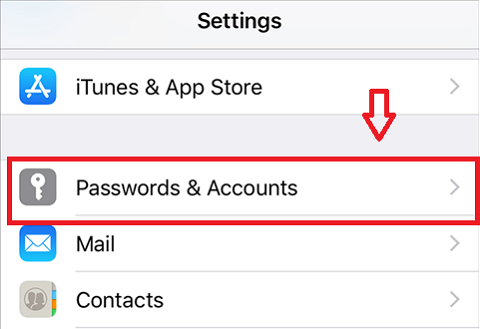
الوصول إلى كلمات المرور والحسابات على جهاز iPhone
الخطوة 3. قم بتحديد الخيار الأول الذي يقرأ ” كلمات مرور الموقع والتطبيقات ” لعرض كلمات المرور المحفوظة.
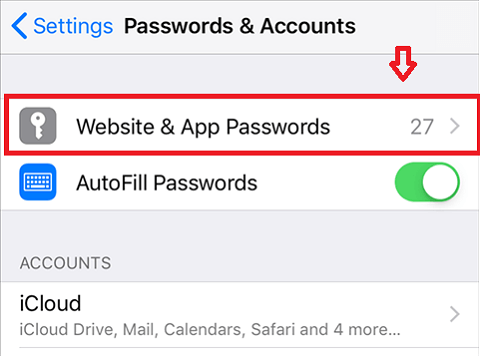
معرفة كلمات مرور مواقع الويب والتطبيقات
الخطوة 4. في الشاشة التالية سيتم عرض جميع كلمات المرور التي قمت بحفظ كلمات المرور الخاصة بها.
الخلاصة
إذا كنت تبحث عن طرق معرفة باسورد الواي فاي، فيجب أن يخبرك الدليل أعلاه ما إذا كان من الممكن القيام بذلك. عند عرض جميع كلمات مرور WiFi، يمكن أن يقدم لك AnyUnlock خدمة كبيرة.
تحميل مجاني * 100% آمن ونظيف
المزيد من المقالات ذات الصلة
- كيفية فتح قفل الايفون المعطل بدون كمبيوتر >
- 4 طرق لاسترجاع باسورد الواي فاي من الموبايل الاندرويد >
- طريقة فتح الايباد إذا نسيت رمز القفل بدون كمبيوتر أو به >
- كيفية إعادة ضبط المصنع للايفون أو الايباد المعطل/المقفل >
- كيف افرمت الايفون وهو مقفل برقم سري بدون كمبيوتر >
- كيفية فتح اي كلاود ايفون 7 أو 8 أو X او 11 أو 12 أو 13 >
الإجابات عن الأسئلة المتعلقة بالآراء حول المنتج؟ اتصل بفريق الدعم الفني للحصول على حل سريع>

